1.创建WBP_AttributeMenu
(1)屏幕尺寸修改为屏幕上所需

2.加个尺寸框
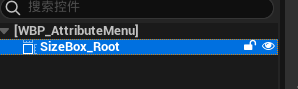
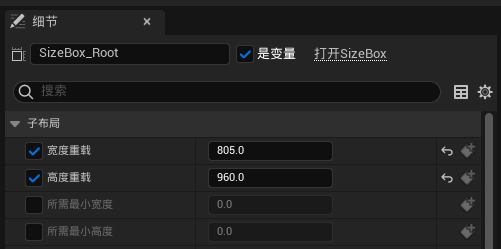
3.在尺寸框下面添加一个覆层
4.在覆层下面添加一个图像,作为背景使用
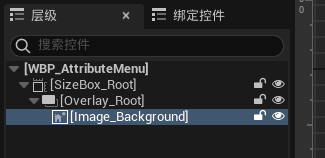
设置一下背景
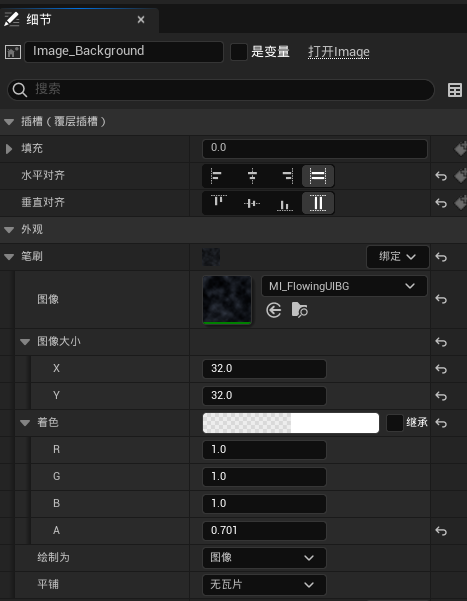
5.接着在覆层下面添加一个图像作为边框使用
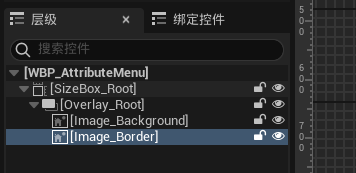
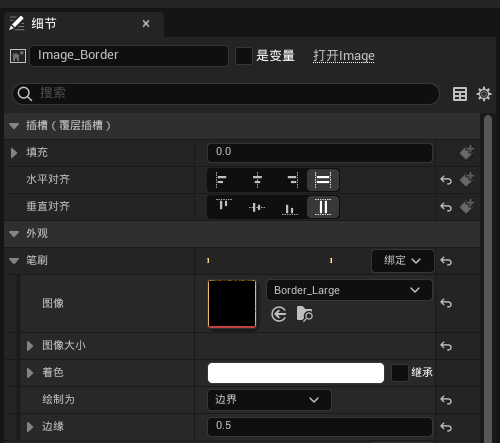
样式为现在这样:
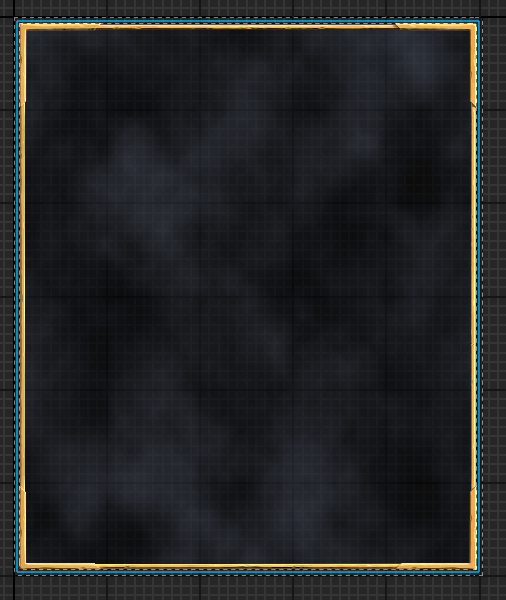
6.添加一个包裹框,包裹住接下来添加的内容,包裹框的功能在于能够自动换行,我们就可以在包裹框内拼ui了。
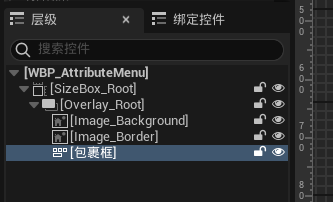
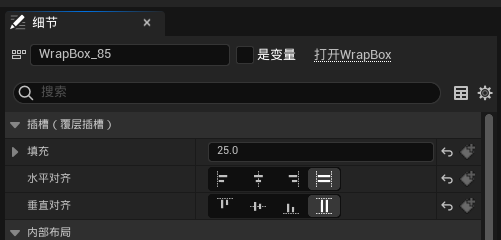
效果:
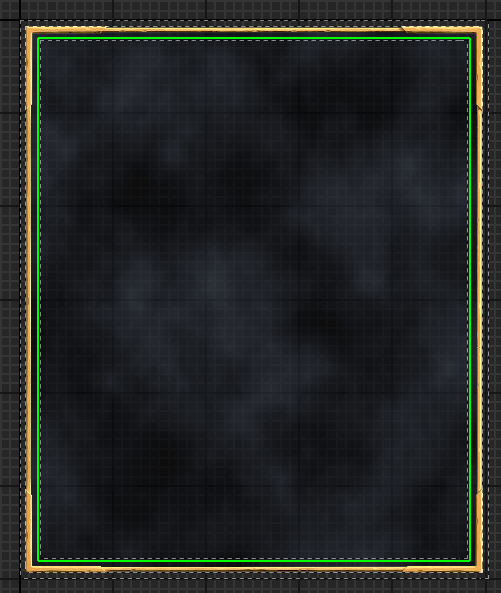
7.添加文本:
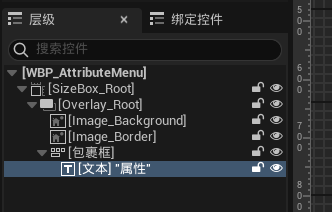
修改一下字体样式,注意设置一下填充空白空间,这样,它能够独占一整行,你再放置内容,将会从新的一行开始显示。
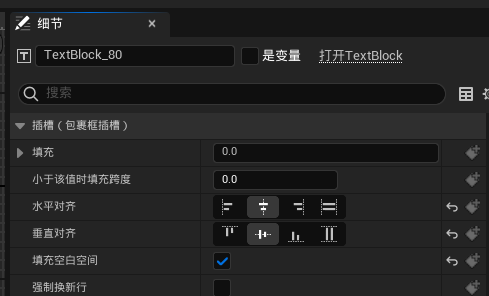
效果:
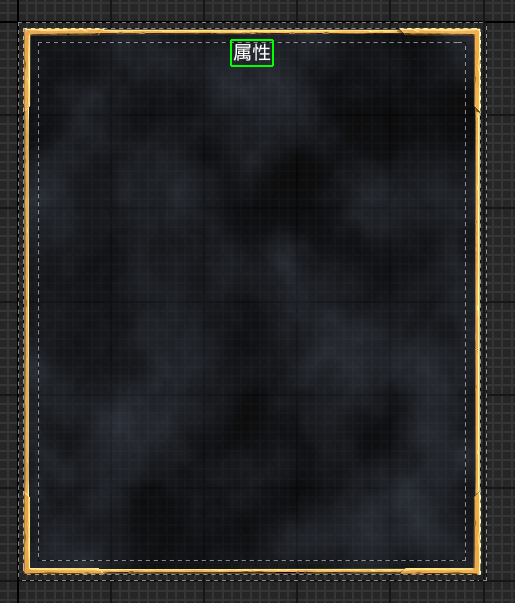
8.接着再添加一个文本,会发现和之前的文本重叠在了一块
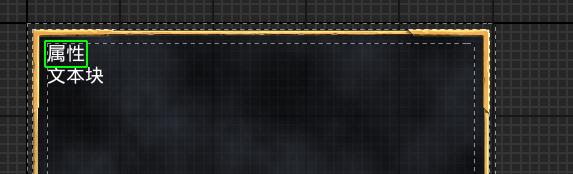
我们可以修改它的填充跨度,来实现强制换行
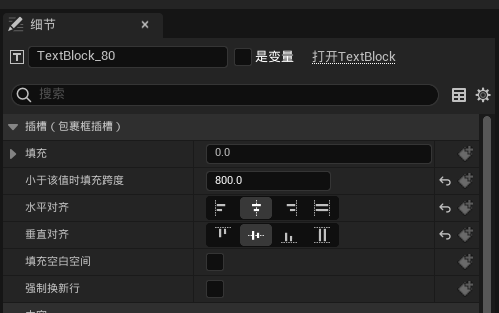
修改样式
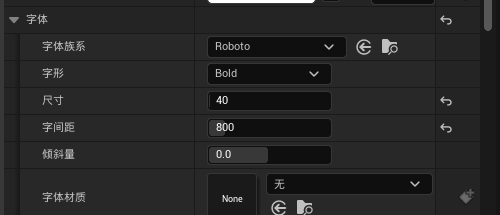
效果:

9.接下来,添加一个WBP_TextValueRow,用于显示角色剩余可加点数
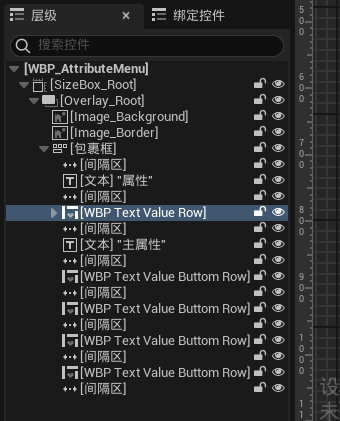

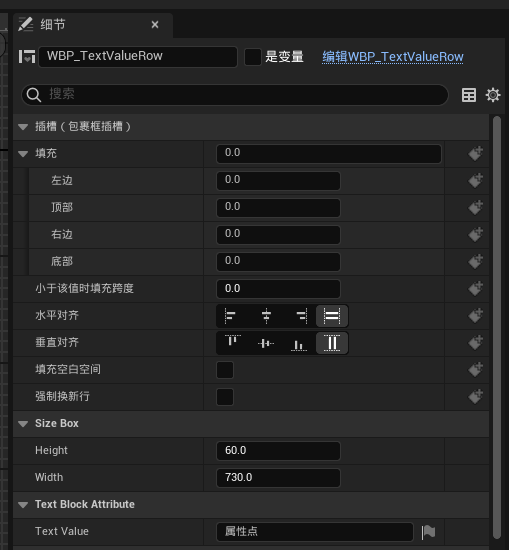
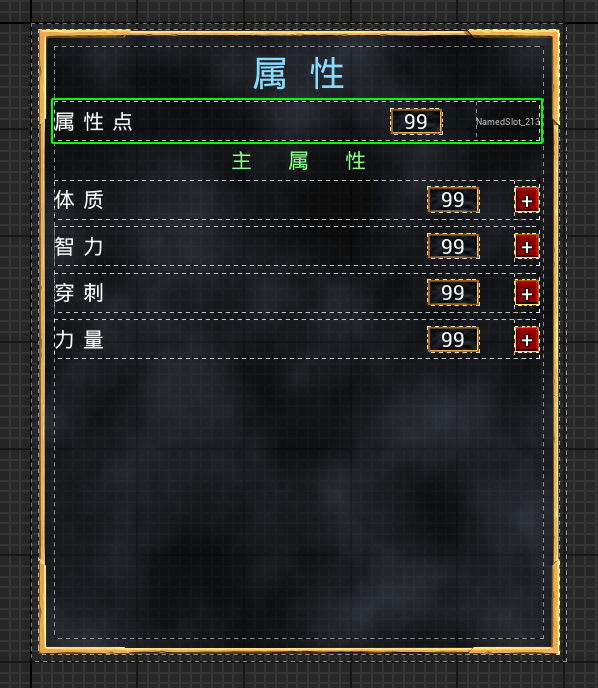
10.接下来,我们需要创建次级属性显示,首先创建一个次级属性的标题,可以直接复制主要属性的节点
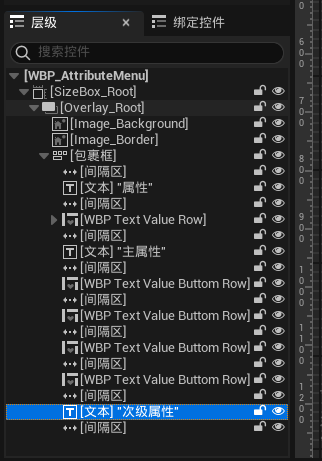

11.添加一个尺寸框,作为次级属性的父节点,由于次级属性比较多,我们可以让它滚动起来
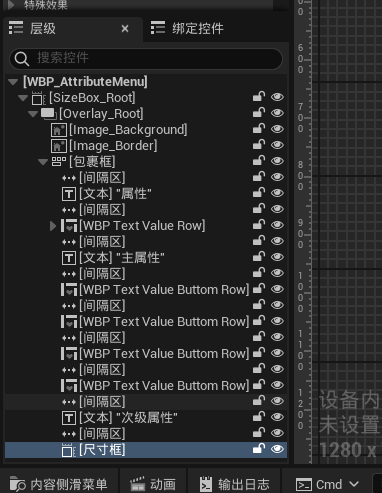
设置大小,和填充空白空间,对齐方式,它就能够居中对齐了。
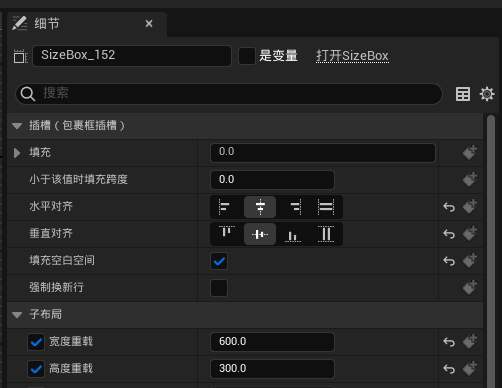

12.在尺寸框下面添加一个滚动框,如果内部内容超过了滚动框的尺寸,将能够滚动查看。
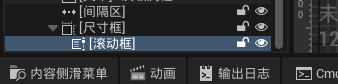
13.在滚动框下面添加10个WBP_TextValueRow用于显示次级属性
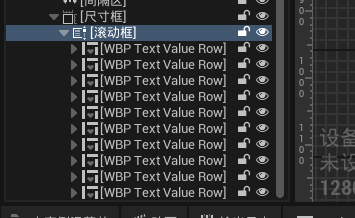

14.添加关闭按钮
直接在外部的overlay下面添加一个WBP_Button即可实现对按钮的添加
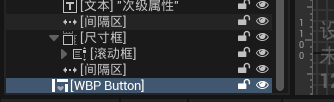
修改属性,对齐到右下角,填充一下右下,和边缘有些距离
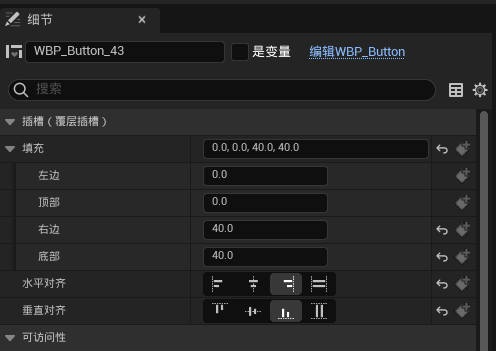
效果:
